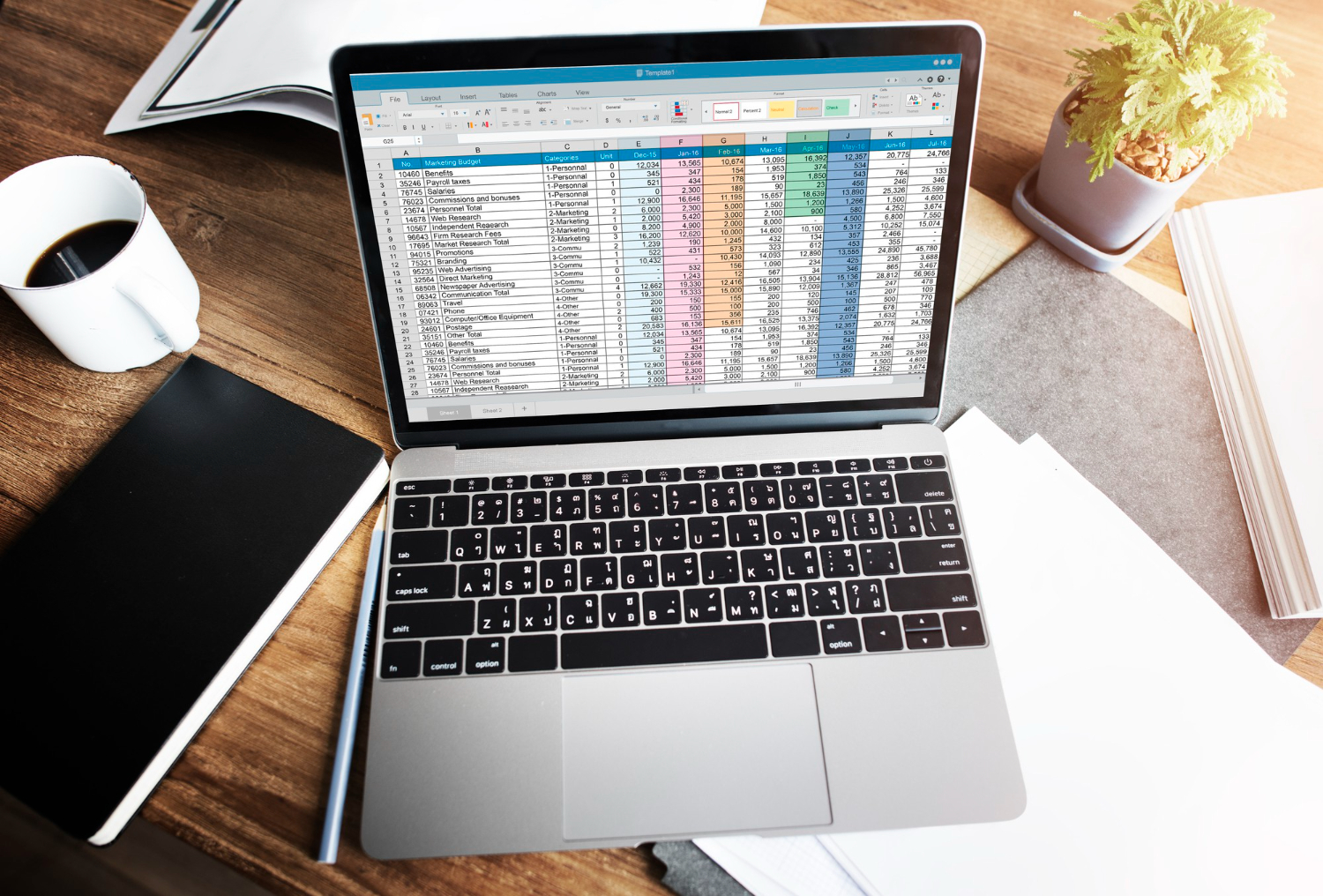Excel, de Microsoft, est un logiciel extrêmement puissant de feuille de calcul qui peut être utilisé pour une multitude de tâches, y compris les calculs mathématiques comme la soustraction. Voici comment vous pouvez utiliser Excel pour effectuer des soustractions en utilisant des formules.
Sommaire
- 1 La formule de base pour la soustraction
- 2 Soustraction avec la fonction SOMME
- 3 Soustraction de colonnes entières
- 4 Gérer les erreurs lors de la soustraction
- 5 Comment soustraire des colonnes dans Excel ?
- 6 Comment faire une soustraction avec retenue ?
- 7 Comment appliquer une formule sur plusieurs cellules Excel ?
- 8 Quelle est la formule dans Excel addition multiplication division soustraction ?
- 9 Conclusion
La formule de base pour la soustraction
Utilisation simple de la soustraction
La formule la plus simple pour effectuer une soustraction dans Excel est d’utiliser le signe moins (-). Supposons que vous ayez deux nombres dans deux cellules différentes, A1 et A2, et que vous souhaitiez soustraire A2 de A1. Vous pouvez le faire de la manière suivante :
=A1 - A2
Il vous suffit d’écrire cette formule dans la cellule où vous voulez que le résultat apparaisse, puis d’appuyer sur Enter.
Soustraction avec la fonction SOMME
Soustraction de plusieurs nombres
Bien que la fonction SOMME soit habituellement utilisée pour additionner des nombres, elle peut aussi être utilisée pour effectuer une soustraction de plusieurs nombres. Par exemple, si vous voulez soustraire les valeurs en A3, A4 et A5 de la valeur en A2, vous pouvez le faire de la manière suivante :
=A2 - SOMME(A3:A5)
Ici, Excel additionnera d’abord les valeurs dans les cellules A3 à A5, puis soustraira le résultat de la valeur dans la cellule A2.
Soustraction de colonnes entières
Comment effectuer une soustraction colonne par colonne
Il est également possible de soustraire les valeurs de deux colonnes entières en utilisant une formule simple. Supposons que vous ayez une série de nombres dans les colonnes A et B, et que vous souhaitiez soustraire les valeurs de la colonne B des valeurs correspondantes de la colonne A. Vous pouvez le faire de la manière suivante :
- Entrez la formule
=A2 - B2dans la cellule C2. - Appuyez sur Entrée pour obtenir le résultat de la soustraction pour la première ligne.
- Puis, cliquez sur le coin inférieur droit de la cellule C2 (le carré petit et noir appelé « poignée de recopie ») et faites-le glisser vers le bas pour appliquer cette formule à toutes les autres cellules de la colonne C.
Gérer les erreurs lors de la soustraction
Utilisation de la fonction SIERREUR
Lorsque vous effectuez des opérations de soustraction dans Excel, il peut arriver que vous obteniez des erreurs, par exemple si vous essayez de soustraire un texte d’un nombre. Pour gérer ce genre de situations, vous pouvez utiliser la fonction SIERREUR. Cette fonction vous permet de spécifier une valeur à afficher en cas d’erreur. Par exemple, vous pouvez l’utiliser de cette façon :
=SIERREUR(A2 - B2, "Erreur")
Dans ce cas, si la soustraction de B2 à A2 entraîne une erreur, Excel affiche simplement le texte « Erreur ».
Comment soustraire des colonnes dans Excel ?
Pour soustraire des colonnes dans Excel, vous pouvez utiliser une formule simple. Voici les étapes à suivre :
- Ouvrez votre feuille de calcul Excel contenant les colonnes que vous souhaitez soustraire.
- Sélectionnez la cellule où vous souhaitez afficher le résultat de la soustraction. Par exemple, si vous voulez afficher le résultat dans la cellule C1, cliquez sur cette cellule.
- Tapez la formule de soustraction en utilisant la référence des cellules que vous voulez soustraire. Par exemple, si vous voulez soustraire les valeurs de la colonne A à partir de la colonne B, tapez « =B1-A1 » dans la cellule C1.
- Appuyez sur la touche Entrée pour valider la formule. Le résultat de la soustraction apparaîtra dans la cellule C1.
- Vous pouvez ensuite étirer cette formule vers le bas pour appliquer la soustraction à d’autres lignes si nécessaire. Vous pouvez le faire en plaçant le curseur sur le coin inférieur droit de la cellule C1, puis en faisant glisser vers le bas pour étendre la formule aux cellules adjacentes.
La formule sera automatiquement mise à jour pour chaque ligne, en soustrayant les valeurs correspondantes des colonnes A et B.
Comment trouver une plage dans Microsoft Excel
Comment faire une soustraction avec retenue ?
Pour effectuer une soustraction avec retenue dans Excel, vous pouvez utiliser la fonction SOUSTRAIRE avec une manipulation supplémentaire. Voici les étapes :
- Assurez-vous que les valeurs que vous souhaitez soustraire se trouvent dans des cellules distinctes. Par exemple, supposons que vous ayez la valeur à soustraire dans la cellule A1 et la valeur à soustraire dans la cellule B1.
- Sélectionnez une cellule où vous souhaitez afficher le résultat de la soustraction avec retenue. Par exemple, si vous voulez afficher le résultat dans la cellule C1, cliquez sur cette cellule.
- Utilisez la formule suivante pour effectuer la soustraction avec retenue : « =SI(B1>A1; B1-A1; B1+10^NB.CHIFFRE(A1)-A1) ». Cette formule vérifie d’abord si la valeur dans la cellule B1 est supérieure à celle dans la cellule A1. Si c’est le cas, elle effectue une soustraction normale (B1 – A1). Sinon, elle ajoute 10 élevé au nombre de chiffres de la valeur dans la cellule A1, puis soustrait la valeur de la cellule A1.
- Appuyez sur la touche Entrée pour valider la formule. Le résultat de la soustraction avec retenue apparaîtra dans la cellule C1.
Cette formule tient compte de la retenue en ajoutant 10 élevé au nombre de chiffres de la valeur de référence (cellule A1) lorsqu’il est nécessaire de retenir. Ainsi, vous obtenez le résultat soustrait avec la retenue correcte.
Comment appliquer une formule sur plusieurs cellules Excel ?
Pour appliquer une formule sur plusieurs cellules dans Excel, vous pouvez utiliser le « remplissage automatique » ou faire glisser la formule vers les cellules souhaitées. Voici deux méthodes couramment utilisées :
- Utilisation du remplissage automatique :
- Entrez votre formule dans la cellule d’origine (par exemple, dans la cellule A1).
- Sélectionnez la cellule contenant la formule (A1 dans cet exemple).
- Placez le curseur de la souris sur le coin inférieur droit de la cellule sélectionnée. Il se transformera en une petite croix noire appelée « poignée de recopie ».
- Faites glisser la poignée de recopie vers les cellules adjacentes où vous souhaitez appliquer la formule. Par exemple, si vous voulez appliquer la formule aux cellules A2, A3, A4, etc., faites glisser la poignée de recopie vers le bas.
- Relâchez le bouton de la souris. Excel appliquera automatiquement la formule aux cellules sélectionnées, ajustant automatiquement les références de cellules en conséquence.
- Faire glisser la formule :
- Entrez votre formule dans la cellule d’origine (par exemple, dans la cellule A1).
- Sélectionnez la cellule contenant la formule (A1 dans cet exemple).
- Placez le curseur de la souris sur le coin inférieur droit de la cellule sélectionnée. Il se transformera en une petite croix noire appelée « poignée de recopie ».
- Maintenez le bouton gauche de la souris enfoncé et faites glisser la formule vers les cellules souhaitées.
- Relâchez le bouton de la souris. Excel appliquera la formule aux cellules sélectionnées, ajustant automatiquement les références de cellules en conséquence.
Ces méthodes vous permettent de répliquer rapidement une formule sur plusieurs cellules, en évitant d’avoir à saisir manuellement la formule pour chaque cellule individuellement.
7 fonctions de Microsoft Excel pour la budgétisation
Quelle est la formule dans Excel addition multiplication division soustraction ?
Dans Excel, voici les symboles et les opérateurs utilisés pour les opérations mathématiques de base :
- Addition : Utilisez le symbole « + » entre les nombres que vous souhaitez additionner. Par exemple, « =A1+B1 » ajoute les valeurs des cellules A1 et B1.
- Soustraction : Utilisez le symbole « – » pour soustraire des nombres. Par exemple, « =A1-B1 » soustrait la valeur de la cellule B1 de la valeur de la cellule A1.
- Multiplication : Utilisez le symbole « » pour effectuer une multiplication. Par exemple, « =A1B1″ multiplie les valeurs des cellules A1 et B1.
- Division : Utilisez le symbole « / » pour effectuer une division. Par exemple, « =A1/B1 » divise la valeur de la cellule A1 par la valeur de la cellule B1.
Voici comment vous pouvez utiliser ces opérateurs dans une formule Excel :
- Addition : =A1 + B1
- Soustraction : =A1 – B1
- Multiplication : =A1 * B1
- Division : =A1 / B1
Remplacez les références de cellules (A1, B1, etc.) par les cellules réelles que vous souhaitez utiliser dans votre formule.
Conclusion
En conclusion, Excel offre plusieurs méthodes pour effectuer des soustractions, allant de l’utilisation simple du signe moins (-) à l’utilisation de fonctions plus complexes comme SOMME et SIERREUR. L’utilisation de ces formules vous permet d’effectuer des calculs rapidement et efficacement, vous faisant gagner du temps et des efforts.